Googleマップでは、オリジナルの案内地図(マイマップ)を作成することができます。
- 駅からお店までの行き方を案内する地図を作りたい
- 高速出口からお店・施設までのルートを案内する地図を作りたい
- 周辺施設からイベント会場へ行く地図を作りたい
- 場所がわかりにくいので案内する詳細な地図を作りたい
- 会社の飲み会の場所を会社からナビする地図を作りたい
お店・施設・イベントではこんな地図が必要になりますよね?そんなときは、Googleマップでマイマップを作るとオリジナル地図を作ることができます。
今回は、Googleマップでオリジナルの案内地図(マイマップ)を作成する方法を紹介します!
Googleマップでオリジナルの案内地図を作成する方法
オリジナルの案内地図(マイマップ)を作成する
それではさっそく、Googleマップでオリジナルの案内地図(マイマップ)を作成していきましょう!
オリジナルの地図は「マイマップ」で作成することができます。
Googleマップの左上にある検索ボックスのメニューボタンをおします。

「マイプレイス」をおします。
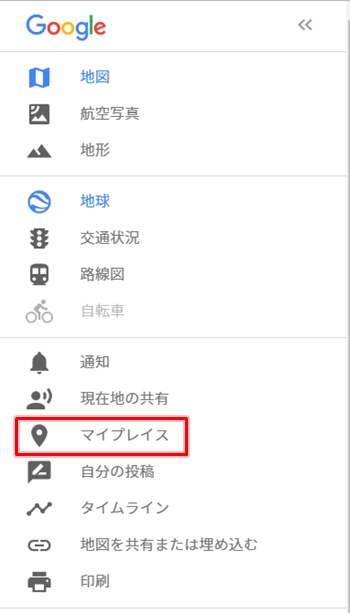
「マイプレイス」が開きます。「マイマップ」をおして「地図を作成」をおします。
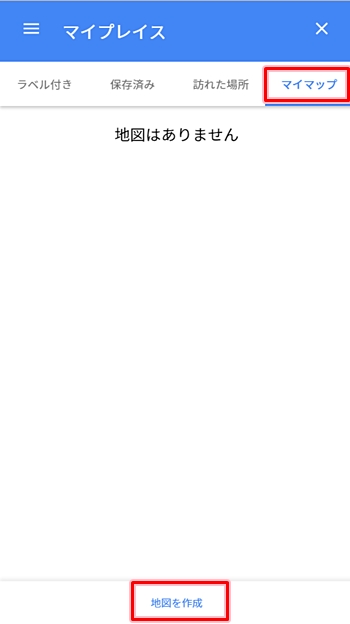
「無題の地図」をおします。
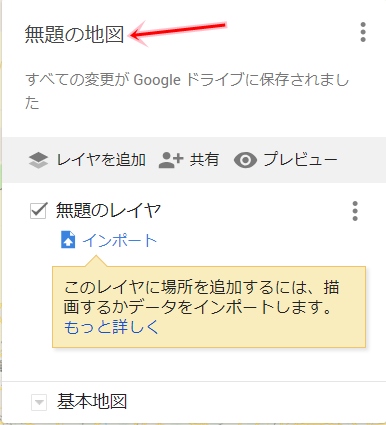
「地図のタイトルと説明を編集」がひらきます。地図タイトルをつけて「保存」ボタンをおします。
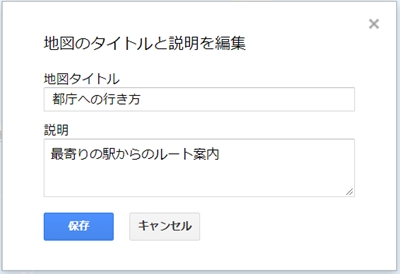
ルートを設定する
次はルートを設定します。今回はJR新宿駅から都庁までの徒歩ルートの案内地図を作成します。地下鉄からではなくJRから来る人向けの案内地図ですね。
検索ボックスの下にあるルートのボタンをおします。

出発地・目的地を設定する箇所が追加されました。ここに出発地・目的地を入力します。

出発地を入力します。検索すると便利です。ここではJR新宿駅としたいので「新宿駅」と入力すると候補が表示されるのでクリックします。
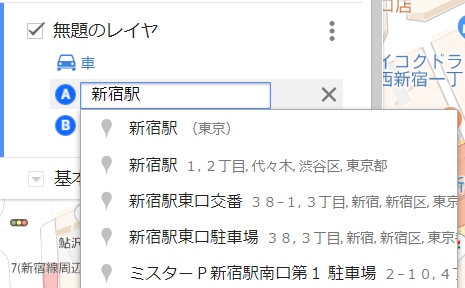
目的地も同様に検索して選択します。
移動手段が車になっているので、車のアイコンをおして徒歩に変更します。

これで、出発地と目的地を設定することができました。
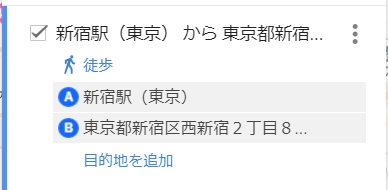
すると、Googleマップに案内図が表示されました。

時間と距離が知りたい場合は、左にある「レイヤオプション」のボタンをおし「詳細なルート」を選択します。
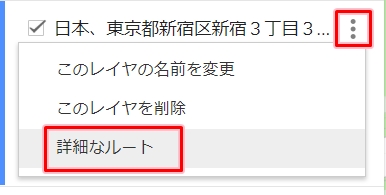
すると、徒歩の距離と時間が表示されました。JR新宿駅から都庁までの距離は1kmで時間は12分かかることがわかりました。
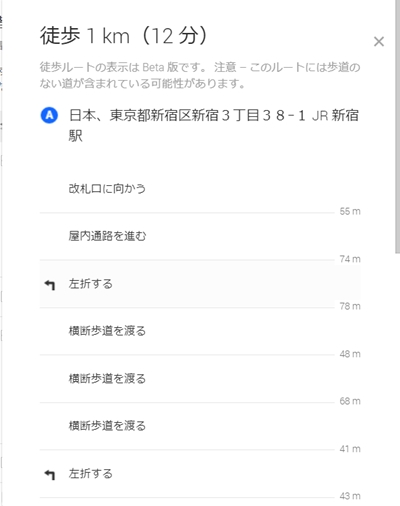
これで、Googleマップのマイマップにオリジナルの地図を登録することができました。
オリジナル地図を活用する
このオリジナルの案内地図があればいろいろ活用できます。
このように地図を画像として、WordやPowerPointやメールへコピーして好きなところに貼り付ければいろいろと使えますね。
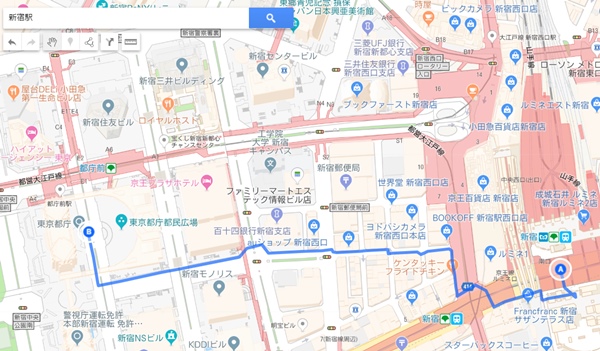
- ホームページに埋め込んで案内地図として使う
- 他の人と共有する
- 地図の画像をコピーしてイベント案内地図としてパンフレットにのせる
- 地図の画像をコピーしてメール添付して社内の飲み会の場所として告知する
Googleマップのマイナップでオリジナル地図を作るととても便利なのでぜひ作ってみてください!
以上、Googleマップでオリジナルの案内地図を作成する方法でした。
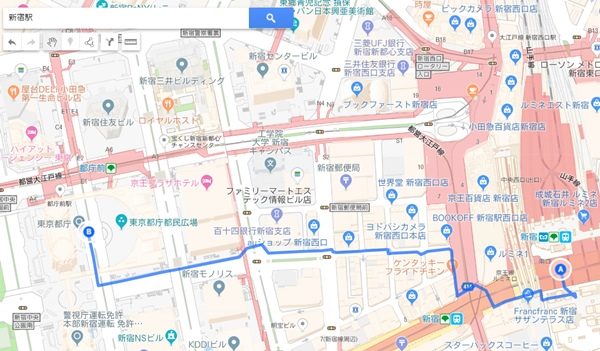
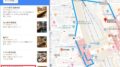
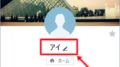
コメント